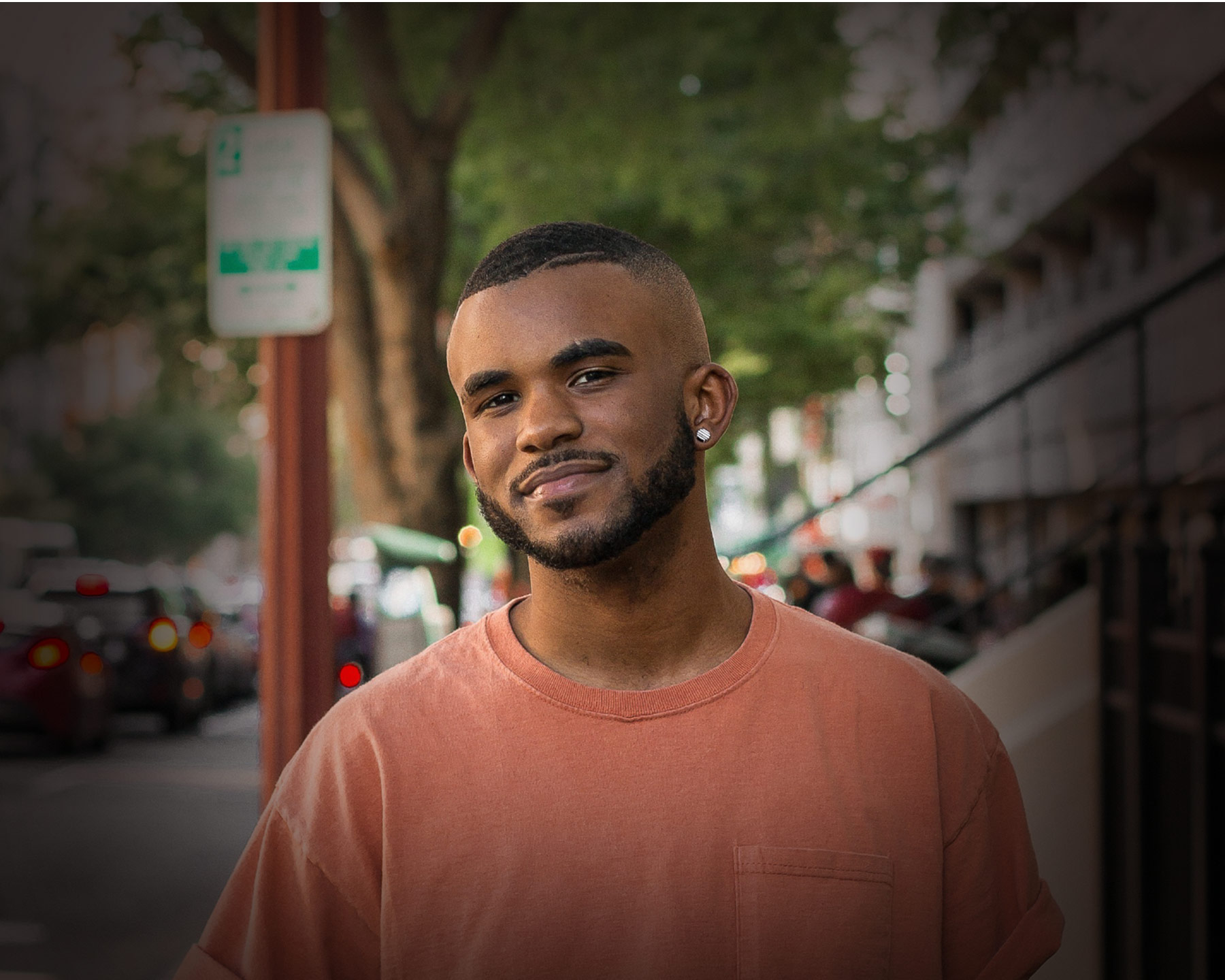ดึงความสนใจของผู้ชมไปที่ตัวแบบในภาพถ่ายของคุณด้วยวิกเนตใน Adobe Photoshop


สิ่งที่คุณต้องมี
เปิดภาพถ่ายขึ้นใน Photoshop ใช้ภาพถ่ายของเราเพื่อฝึกฝนได้เลย หรือใช้ภาพถ่ายของคุณเองก็ได้ ใช้เครื่องมือ Shape และวาดเส้นรอบๆ พื้นที่ในภาพถ่ายที่คุณต้องการเน้น Photoshop จะเพิ่มรูปทรงที่วาดไว้ในเลเยอร์ใหม่ เราชอบรูปสี่เหลี่ยมผืนผ้าสำหรับภาพนี้ แต่คุณสามารถเลือกรูปทรงที่ต้องการได้ เลือก Subtract Front Shape จากแผง Properties (Window > Properties)


หากต้องการทำให้วิกเนตดีขึ้น ให้เลือกเลเยอร์รูปทรงไว้ จากนั้นให้คลิกไอคอน Mask ในแผง Properties แล้วเพิ่มการตั้งค่า Feather ในแผง Layers คุณสามารถปรับตั้งค่าความทึบ (Opacity) ในเลเยอร์รูปทรงเพื่อปรับแต่งวิกเนต นี่คือการตั้งค่าที่เราชื่นชอบสำหรับภาพนี้


ปรับแต่งองค์ประกอบโดยรวมด้วยการปรับสีและตำแหน่งของวิกเนต เมื่อเลือกเลเยอร์รูปทรงแล้ว ให้เลือกเครื่องมือ Shape และเลือกสีที่กลมกลืนกับฉากได้ดี ใช้เครื่องมือ Move เพื่อเปลี่ยนตำแหน่งวิกเนตให้เน้นที่ตัวแบบ


ดูผลลัพธ์สุดท้ายได้ที่ด้านล่างนี้ ด้วยการปรับตั้งค่าเพียงเล็กน้อย เราสามารถทำให้ตัวแบบของเราเป็นจุดเด่นของฉากได้

ตอนนี้คุณสามารถสร้างวิกเนตที่กำหนดเองได้สำหรับภาพถ่ายหลากหลายแบบ